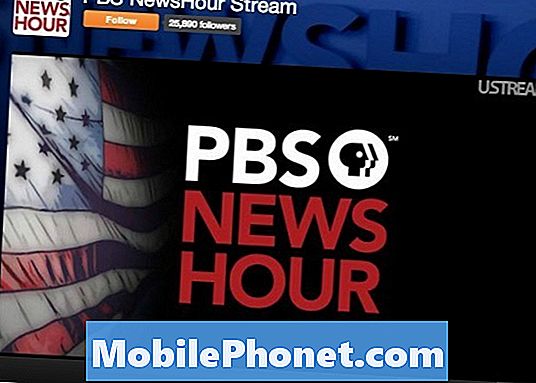Зміст
Окрім проблем із текстовими повідомленнями, неможливість зателефонувати - це ще одна неприємна ситуація. Якщо ваш Galaxy S10 5G з якихось причин не може телефонувати, дізнайтеся, що ви можете зробити, щоб вирішити це питання нижче.
Перш ніж продовжити, ми хочемо нагадати вам, що якщо ви шукаєте рішення для власної проблеми #Android, ви можете зв’язатися з нами, скориставшись посиланням внизу цієї сторінки. Описуючи свою проблему, будь ласка, будьте якомога детальніші, щоб ми могли легко визначити відповідне рішення. Якщо можете, будь ласка, включіть точні повідомлення про помилки, які ви отримуєте, щоб дати нам уявлення з чого почати. Якщо ви вже пробували деякі кроки з усунення несправностей, перш ніж писати нам електронною поштою, обов’язково згадайте їх, щоб ми могли пропустити їх у своїх відповідях.
Що робити, якщо Galaxy S10 5G не може телефонувати | дзвінки не працюють
Якщо ваш Galaxy S10 5G не може здійснювати дзвінки, вам потрібно виконати ряд кроків з усунення несправностей, щоб виправити це.
S10 5G не може зафіксувати виклики №1: Перевірте сигнал
Якщо ваш Galaxy S10 5G не може здійснювати дзвінки, одне з перших, що слід перевірити, це сигнал. Ви отримуєте хороший сигнал на телефоні? Ви знаходитесь на відкритій території? Якщо пристрій погано приймає або сигнал переривається, голосовий дзвінок може не спрацювати. Перш ніж дзвонити, переконайтеся, що ваш телефон отримує принаймні 3 смуги сигналу. Це повинно забезпечити вам гідну надійність голосових дзвінків. Все, що менше 3 смуг сигналу, вважається поганим прийомом і може спричинити проблеми з мережею.
Крім того, спробуйте перевірити, як працюють текстові повідомлення. Якщо у вас надсилання та отримання текстів, можливо, проблема в мережі або телефон не отримує якісних сигналів.
S10 5G не може зробити виклики виправленням №2: підтвердження номера дійсним
Ви впевнені, що номер, на який ви намагаєтесь зателефонувати, правильно збережений у вашій програмі Контакти? Якщо вам пора зателефонувати на певний номер, цей крок з усунення несправностей є критичним. Спробуйте перевірити, чи правильно відформатовано номер. Якщо ви не впевнені, спробуйте видалити цей контакт і введіть його у свої контакти в потрібному форматі. Якщо номер уже в хорошому форматі, і ви змогли зателефонувати йому раніше, перейдіть до наступних кроків нижче.
S10 5G не може виправити дзвінки №3: перезапустіть програму Телефон
Якщо ваш пристрій все ще не може телефонувати, наступним кроком є робота з програмою, якою ви користуєтесь. У цьому випадку спочатку потрібно перезапустити програму Телефон. Перезапуск проблемної програми - ще один хороший спосіб усунення проблеми. Більшість помилок додатків є тимчасовими та зникають після перезапуску програми. Обов’язково не пропустіть це просте рішення.
Існує два способи перезапустити програму Телефон. Ось як:
- На екрані торкніться програмної клавіші "Останні програми" (тієї, яка має три вертикальні лінії ліворуч від кнопки "Головна").
- Коли з’явиться екран нещодавніх програм, проведіть пальцем ліворуч або праворуч, щоб знайти програму Instagram. Він повинен бути тут, якщо вам вдалося запустити його раніше. Потім проведіть пальцем угору по програмі, щоб закрити її. Це має змусити закрити його. Якщо його там немає, просто торкніться програми Закрити всі, щоб також перезапустити всі програми.
Ще один спосіб змусити закрити програму - це:
- Відкрийте програму Налаштування.
- Торкніться Програми.
- Торкніться значка Додаткові налаштування (піктограма з трьома крапками, вгорі праворуч).
- Торкніться Показати системні програми.
- Знайдіть і торкніться програми Телефон.
- Натисніть Примусово зупинити.
S10 5G не може виправити дзвінки # 4: Очистити кеш програми телефону
Інший спосіб безпосередньої роботи з програмою - це очищення кешу. Видаліть кеш програми Instagram, виконавши такі дії:
- Відкрийте програму Налаштування.
- Торкніться Програми.
- Торкніться значка Додаткові налаштування (піктограма з трьома крапками, вгорі праворуч).
- Торкніться Показати системні програми.
- Знайдіть і торкніться програми Телефон.
- Торкніться Зберігання.
- Натисніть кнопку Очистити кеш.
S10 5G не може виправити дзвінки №5: Перезавантажте пристрій
Якщо ви ще не спробували, обов’язково виконайте м’який скидання. Це один з основних кроків з усунення несправностей для будь-якої проблеми програми. Це просто і часто ефективно для вирішення незначних помилок та виправлень. У більшості випадків проблеми з Wi-Fi є тимчасовими та спричинені помилкою програми чи програмного забезпечення. У цьому випадку обов’язково виконайте цей крок з усунення несправностей. Ось як: одночасно натисніть і утримуйте кнопку зменшення гучності та клавішу живлення протягом 10 секунд або поки екран пристрою не ввімкнеться.
Якщо звичайний перезапуск не допоможе, спробуйте наступне:
- Спочатку натисніть і утримуйте кнопку зменшення гучності і не відпускайте її.
- Утримуючи його, натисніть і утримуйте клавішу живлення.
- Утримуйте обидві клавіші утримуваними протягом 10 секунд або більше.
- Друга процедура перезапуску намагається імітувати наслідки вилучення акумуляторної батареї. На старих пристроях відключення акумулятора часто є ефективним способом виправлення невідповідних пристроїв. Сподіваємось, за допомогою цієї процедури ваші проблеми з Wi-Fi будуть виправлені. Якщо нічого не змінилося, перейдіть до наступних пропозицій.
S10 5G не може виправити дзвінки №6: Скинути додаток телефону
Якщо очищення кешу програми не допоможе, наступним кроком буде повернення програми за замовчуванням, очистивши її дані. Етапи в основному однакові для очищення кешу. Замість натискання на очищення кеш-пам'яті, просто натисніть на Очистити дані. Це поверне програму Телефон до заводських налаштувань, тому вам доведеться знову ввійти у свій обліковий запис, перш ніж зможете використовувати її знову.
- Відкрийте програму Налаштування.
- Торкніться Програми.
- Торкніться значка Додаткові налаштування (піктограма з трьома крапками, вгорі праворуч).
- Торкніться Показати системні програми.
- Знайдіть і торкніться програми Телефон.
- Торкніться Зберігання.
- Натисніть кнопку Очистити дані.
S10 5G не може виправити дзвінки №7: Очистіть налаштування мережі
- Іноді проблеми з мережею спричинені неправильною конфігурацією мережі. Переконайтеся, що ваш Galaxy S10 5G налаштований правильно, виконавши такі дії:
Відкрийте програму Налаштування. - Натисніть Загальне управління.
- Натисніть Скинути.
- Торкніться Скинути налаштування мережі.
- Для підтвердження натисніть кнопку СБРОС НАСТРОЙКИ.
- Перезапустіть Galaxy S10 5G і перевірте наявність проблеми.
S10 5G не може виправити виклики №8: Перевірте наявність блоків
Якщо ваш Galaxy S10 5G досі не може телефонувати, і у вас проблема лише з одним конкретним номером, це може бути пов’язано з блокуванням дзвінків. Ми маємо на увазі, що зазначений контакт може блокувати ваш номер. Спробуйте зрозуміти, чи можете ви спілкуватися з цим контактом за допомогою інших засобів, таких як текстові повідомлення або чат. Потім розкажіть йому про проблему, щоб разом з’ясувати причину. У цьому випадку вам слід запитати, чи не заблоковано ваш номер.
S10 5G не може виправити дзвінки №9: Перевірте заборону дзвінків
Заборона дзвінків - це налаштування телефону, що дозволяє додатку Телефон блокувати вхідні та вихідні дзвінки. Якщо ви вже вмикали це налаштування, переконайтеся, що воно не впливає на контакт, з яким у вас проблема. Можливо, вам доведеться співпрацювати зі своїм оператором, щоб видалити будь-яку функцію заборони дзвінків, пов’язану з вашим обліковим записом.
S10 5G не може виправити дзвінки # 10: Повторно встановіть SIM-карту
В інший час можуть виникати проблеми з текстовими повідомленнями та дзвінками, якщо SIM-карта втрачена або несправна. Спробуйте тимчасово відключити картку від пристрою і подивитися, що станеться. Перш ніж це зробити, обов’язково вимкніть телефон, щоб уникнути пошкодження даних. Вийшовши з телефону, обов’язково протріть картку чистою м’якою тканиною, щоб очистити пил у металевих роз’ємах.
Якщо ви підозрюєте, що проблема може бути у картці, ви також можете вставити SIM-карту в інший сумісний телефон (від того ж оператора), щоб перевірити, чи може вона надсилати текстові повідомлення та телефонувати.
Якщо є очевидні ознаки пошкодження SIM-картки, зверніться до Samsung або до місцевого продавця для заміни.
S10 5G не може виправити дзвінки №11: Змініть режим мережі вручну
Перевірка мережевого режиму вашого S10 є необхідним кроком для будь-яких мережевих проблем. Якщо ваш S10 5G все ще не може телефонувати, переконайтеся, що ваш пристрій використовує правильний режим мережі. Перевіряти:
- Відкрийте програму Налаштування.
- Торкніться Підключення.
- Торкніться Мобільні мережі.
- Торкніться Мережевий режим і виберіть 4G або LTE або автопідключення.
- Поки ви це робите, обов’язково перевірте вибраного оператора мережі. Потім нехай ваш телефон шукає мережі, щоб він тимчасово відключився від вашої операторської системи. Після цього переконайтеся, що ви використовуєте функцію «Вибрати автоматично», щоб ваш S10 сканував ефір на наявність доступних мереж і автоматично вибрав власну.
S10 5G не може виправити дзвінки №12: Дзвінок у безпечному режимі
Деякі програми можуть заважати роботі Android та інших програм. Щоб побачити, чи є одна із ваших сторонніх програм, завантажена вами, причиною проблеми, завантажте телефон у безпечний режим. У безпечному режимі дозволяється запуск лише попередньо встановлених програм, тому, якщо проблема не повертається, це свідчить про погану проблему програми. Якщо ви помітили, що проблема з викликом почала псувати після встановлення нової програми, спробуйте видалити її та перевірити, чи виправлено це. Якщо ви не пам’ятаєте жодної інстальованої програми, яка може призвести до цієї проблеми, перейдіть і перезавантажте телефон у безпечний режим. Ось як це робиться:
- Вимкніть пристрій.
- Натисніть і утримуйте клавішу живлення за екраном назви моделі, що з’являється на екрані.
- Коли на екрані з’явиться SAMSUNG, відпустіть клавішу живлення.
- Відразу після відпускання клавіші живлення натисніть і утримуйте клавішу зменшення гучності.
- Продовжуйте утримувати клавішу зменшення гучності, поки пристрій не завершить перезапуск.
- Коли в нижньому лівому куті екрана з’явиться безпечний режим, відпустіть клавішу зменшення гучності.
- Перебуваючи в безпечному режимі, тепер ви можете видалити програми, які викликають проблему
Безпечний режим працює, блокуючи запуск сторонніх програм. Якщо у безпечному режимі немає проблем, це означає, що причиною цього є поганий додаток. Щоб визначити цей додаток:
- Завантажте в безпечний режим.
- Перевірте наявність проблеми.
- Переконавшись, що винна стороння програма, ви можете розпочати видалення програм окремо. Ми пропонуємо розпочати з останніх, які ви додали.
- Після видалення програми перезапустіть телефон у звичайний режим і перевірте наявність проблеми.
- Якщо проблема все ще залишається, повторіть кроки 1-4.
S10 5G не може виправити виклики №13: Очистити розділ кешу
Android залежить від набору тимчасових файлів, який називається системним кешем, для швидкого завантаження програм. Якщо цей кеш пошкоджений або застарілий, пристрій може раптово відставати, зависати або мати ознаки низької продуктивності. В інший час можуть траплятися незвичайні збої, а також загальна продуктивність системи. Щоб ваш Galaxy S10 5G мав хороший системний кеш, радимо очищати його раз на кілька місяців. Ось як це зробити:
- Вимкніть пристрій.
- Натисніть і утримуйте клавішу збільшення гучності та клавішу Bixby, а потім натисніть і утримуйте клавішу живлення.
- Коли з’явиться зелений логотип Android, відпустіть усі клавіші („Встановлення оновлення системи“ відображатиметься приблизно 30–60 секунд, перш ніж відображатимуться опції меню відновлення системи Android).
- Кілька разів натисніть клавішу зменшення гучності, щоб виділити «стерти розділ кешу».
- Натисніть кнопку живлення, щоб вибрати.
- Натискайте клавішу зменшення гучності, доки не буде виділено «так», і натисніть кнопку живлення.
- Коли розділ кешування стирання завершено, виділяється “Перезавантажити систему зараз”.
- Натисніть клавішу живлення, щоб перезапустити пристрій.
S10 5G не може виправити дзвінки # 14: Скидання до заводських налаштувань
Якщо проблема все ще залишається на даний момент, вам слід подумати про більш радикальне рішення - відновлення заводських налаштувань. Скидання до заводських налаштувань поверне всі налаштування програмного забезпечення за замовчуванням. Якщо причина проблеми пов'язана з програмним забезпеченням, може допомогти скидання до заводських налаштувань. Дізнайтеся, як відновити заводські налаштування нижче.
Спосіб 1: Як здійснити повне скидання на Samsung Galaxy S10 через меню налаштувань
- Створіть резервну копію своїх особистих даних і видаліть свій обліковий запис Google.
- Відкрийте програму Налаштування.
- Прокрутіть до та торкніться Загальне управління.
- Натисніть Скинути.
- Виберіть Скидання заводських налаштувань із наведених параметрів.
- Прочитайте інформацію, а потім натисніть Скинути, щоб продовжити.
- Натисніть Видалити все, щоб підтвердити дію.
Спосіб 2: Як виконати апаратне скидання на Samsung Galaxy S10 за допомогою апаратних кнопок
- Якщо можливо, створіть резервну копію своїх особистих даних заздалегідь. Якщо проблема не дозволяє вам зробити це, просто пропустіть цей крок.
- Крім того, ви хочете, щоб ви видалили свій обліковий запис Google. Якщо проблема не дозволяє вам зробити це, просто пропустіть цей крок.
- Вимкніть пристрій. Це важливо. Якщо ви не можете його вимкнути, ви ніколи не зможете завантажитися в режим відновлення. Якщо ви не можете регулярно вимикати пристрій за допомогою кнопки живлення, зачекайте, поки акумулятор телефону не розрядиться. Потім зарядіть телефон протягом 30 хвилин перед завантаженням у режим відновлення.
- Натисніть і утримуйте одночасно кнопку збільшення гучності та кнопку Bixby.
- Утримуючи клавіші збільшення гучності та Bixby, натисніть і утримуйте кнопку живлення.
- Тепер з’явиться меню екрана відновлення. Коли ви побачите це, відпустіть кнопки.
- Використовуйте кнопку зменшення гучності, доки не виділите «Wipe data / factory reset».
- Натисніть кнопку живлення, щоб вибрати „Wipe data / factory reset“.
- Використовуйте зменшення гучності, щоб виділити Так.
- Натисніть кнопку живлення, щоб підтвердити скидання до заводських налаштувань.
S10 5G не може виправити дзвінки №15: зверніться за допомогою до оператора
Якщо жодне з наведених вище рішень не вдається, зв’яжіться зі своїм оператором мережі та попросіть його про підтримку. Що стосується мережевих неполадок, не все можна виправити з вашого боку. Нехай вони допоможуть вам з’ясувати, звідки проблема.
Якщо ви один із користувачів, який зіткнувся з проблемою з вашим пристроєм, повідомте нас про це. Ми пропонуємо рішення для проблем, пов’язаних з Android, тому, якщо у вас проблема з пристроєм Android, просто заповніть коротку анкету в це посилання і ми спробуємо опублікувати наші відповіді в наступних публікаціях. Ми не можемо гарантувати швидку відповідь, тому, якщо ваша проблема залежить від часу, знайдіть інший спосіб її вирішення.
Якщо ви вважаєте цю публікацію корисною, будь ласка, допоможіть нам, поширивши цю інформацію своїм друзям. TheDroidGuy також має присутність у соціальних мережах, тому вам може знадобитися взаємодіяти з нашою спільнотою на наших сторінках у Facebook та Google+.